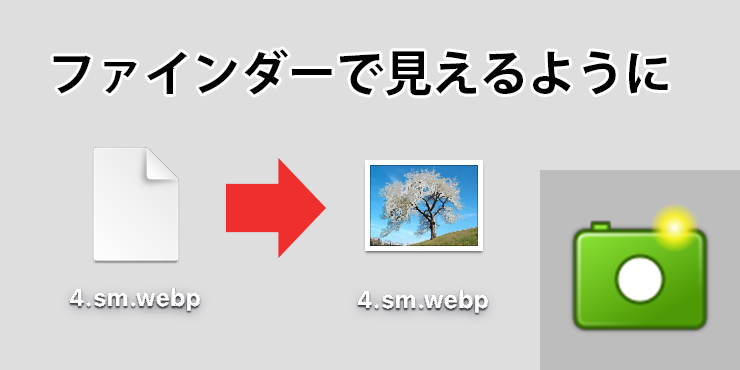
WebPとはグーグルが開発した軽量画像フォーマットですが、MacOSがデフォルトでは対応していないため、画像ファイルをダウンロードしても開くことができません。 ファインダーで画像を確認したり開いたりできるようにする設定方法を説明します。
Macのファインダーで表示できるようにする
MacでWebPファイルを開くために、eminさんという方が開発した『WebPQuickLook』というMacOSXのQuick LookでWebPファイルを表示させるためのプラグインをインストールします。
https://github.com/emin/WebPQuickLookインストール方法
Macのターミナルを使用してインストールします。 『アプリケーション』内の『ターミナル』を起動し、下記のコードをコピペしてください。
curl -L https://raw.github.com/emin/WebPQuickLook/master/install.sh | sh
Homebrewをお使いの方はこちら
brew install webpquicklook
クイックルックやプレビューでも開けるようになる
クイックルックはファイル選択時にスペースキーを押すだけで中身が確認できる方法ですね。クイックルックで確認できるだけでなくダブルクリックでプレビューが起動してもきちんと開けると思います。 またサムネイルアイコンにも画像が表示されるので便利ですね。
まとめ
WebPはグーグルが開発したフォーマットなのでAppleはデフォルトで対応してないものの、少しづつ利用は拡がっている気がします。今後、スタンダードになっていくかはまだわかりませんが、画像を開けないのは何かと不便ですし、こういう技術的フォーマットはできるだけ統一してくれたほうがユーザーにとっては便利ですよね。
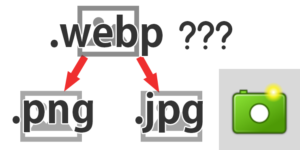
WebPとは?jpgやpngでダウンロード、変換する方法まとめ
インターネットで画像をダウンロードしたらWebPというフォーマットの画像ファイルだったことはありませんか。WebPとは?代わりにjpgやpngでダウンロードする方法と変換方法について解説します。
この記事は役に立ちましたか?
はいいいえ

 iPhoneでYouTube視聴時のみ画面の向きのロックを解除する方法
iPhoneでYouTube視聴時のみ画面の向きのロックを解除する方法 GoogleカレンダーをMacのカレンダーに表示させる方法
GoogleカレンダーをMacのカレンダーに表示させる方法 Googleカレンダーを共有する方法と手順
Googleカレンダーを共有する方法と手順 Googleカレンダーの基本と使い方
Googleカレンダーの基本と使い方 スプレッドシートの重複セルを削除する方法
スプレッドシートの重複セルを削除する方法 スプレッドシートでレーダーチャートを作成する方法と手順
スプレッドシートでレーダーチャートを作成する方法と手順 スプレッドシートで2軸の複合グラフを作成する方法と手順
スプレッドシートで2軸の複合グラフを作成する方法と手順 Gmailにラベルを追加設定してメール管理を効率化する方法
Gmailにラベルを追加設定してメール管理を効率化する方法 Gmailの通知設定で特定の重要なメールのみ通知を受け取る方法
Gmailの通知設定で特定の重要なメールのみ通知を受け取る方法